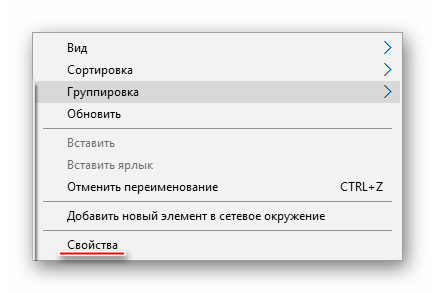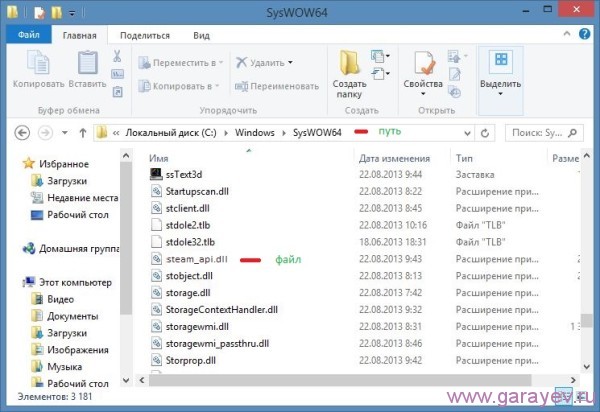Ошибка система vac не смогла проверить вашу игровую сессию в counter-strike: global offensive
Содержание:
- Почему VAC не может проверить игровую сессию?
- Что это за система VAC
- Настройки CS:GO для корректной работы VAC
- Ваш компьютер блокирует систему VAC CS:GO — что делать
- Убираем блокировку VAC в CS:GO и Dota 2
- Исправление ошибки
- Система VAC не смогла проверить вашу игровую сессию — что делать
- Чистка кэша клиента Steam
- Причины блокирования аккаунта?
Почему VAC не может проверить игровую сессию?
Основной причиной являются подозрительные пакеты передаваемые приложением к рабочим серверам. В случае обнаружения при работе фильтрации даже малейших подозрительно-переданных байтах, система VAC нарушает процесс проверки и выдает ошибку.
В результате пользователи определили, что проблема может находится как в программном обеспечении, так и в самом клиенте. Давайте рассмотрим все рабочие варианты на данный момент.
Как ПО работает с VAC и влияет на игровую сессию
ПО — как показала практика является основной причиной по которой вместе с фильтрацией трафика античитом, проходят подозрительные байты информации.
Для начала следует убедится в том, что на вашем компьютере никогда не были установлены запрещенные программы и приступим к следующим пунктам.
- Убедитесь в актуальной версии клиента CS:GO. Обязательно перехешируйте игру и сбросьте кеш при отправке данных через Steam.
- Установите в настройках антивируса временное исключение папки с расположением игры.
- В ярлыке запуска должно быть только значение steam://rungameid/730
- Откройте папку C:/Windows/system32/drivers/etc и найдите файл hosts. Зайдите в него и поищите записи связанные с CS. Удалите все найденные варианты.
Причина с сессией в клиентской версии игры
После обновления, стали появляться версии о происхождении корня проблемы в самой игре. Все дело в репозиториях которые отдаются различным версиям устройств по разному. При первом появлении ошибки Система VAC не смогла проверить игровую сессию ее достаточно закрыть, но в последующие разы, стоит проверять пакеты.
При скачивании Steam анализирует вашу систему и определяет оптимальную версию для скачивания. В случае возникновения проблемы на данном этапе, вы получаете базовую версию не адаптированную под конкретное оборудование. В результате срабатывания функционала (например GeForce Experience) вы встретите ошибку проверки сессии античитом VAC.
Что это за система VAC
Корпорация Valve была вынуждена что-то делать с читерами. В результате этого был создан комплекс проверки игр на компьютере пользователя на наличие модифицированных файлов — VAC (Valve Anti-Chit). При каждом запуске этот защитный комплекс проверяет каждый файл игры. И если находит изменённые — блокирует игровую сессию.
Окно VAC проверки на читы более ранней версии
Проще говоря — это система античит от Valve. Если попытаться установить читы в игру — VAC нас не пустит и отключит от сервера. В результате отключения мы как раз и получим сообщение, с которым вы столкнулись. Но наличие этого уведомление ещё не говорит о том, что ваша игра модифицирована. Причины ошибки могут быть следующими:
- Отсутствие интернета или некачественное подключение;
- Блокировка функций VAC антивирусом, установленным на компьютере пользователя;
- Сбой ОС, нарушение целостности файлов игры;
- Антивирус на ПК пользователя заблокировал некоторые файлы игры, посчитав их опасными для системы.
На основе этих причин мы и будем решать данную ошибку. А также используем методы, которые уже помогли тысячам игроков.
Настройки CS:GO для корректной работы VAC
Правильной конфигурацией является подведённые параметры под установленные компоненты ПК. В данном случае должен передаваться аргумент видеокарты и положительный ответ проверки системы на запрещенные программы.
Если по какой-либо причине происходит фильтрация данного стека запроса, то система определит задержку как подозрительная активность и выкинет игрока из игры.
Если во время игры вы получаете такое сообщение, обычно это означает выполнение программы в планировщике задач. Проверить это можно зайдя в администрирование и выбор соответствующего пункта.
При обновлении базы данных антивируса, блокируются некоторые сетевые пакеты которые могут быть распознаны как вредоносные, тем самым вызывая срабатывания сброса механизма сессии.
Ваш компьютер блокирует систему VAC CS:GO — что делать
Все больше игр в Steam начинают развиваться в направлении многопользовательских режимов. Одиночные компании давно сменились увлекательными боями со своими друзьями в разных вымышленных вселенных. Но удовольствие от сетевой игры очень часто нарушает ошибка «Ваш компьютер блокирует систему VAC». Тысячи любителей CS:GO и Dota 2 стали искать ответы, что все это значит? Почему именно я не могу играть на защищенных серверах? Стоит для начала разобраться в принципе построения сетевых игр.
Что это за система VAC?
Давайте для начала, разберемся в системе VAC. Программа VAC – это особая система безопасности всей игровой платформы на основе Steam. Ее создали с одной целью – поставить игроков в одинаковые условия. Это означает, что каждый, кто попытается прибегнуть к использованию читов будет забанен. Бан распространяется не только на игру Dota2 или CS:GO, блокировке подвергается весь аккаунт пользователя. Конечным результатом становиться появление сообщения — «Ваш компьютер блокирует систему VAC. Вы не можете играть на защищенных серверах».
Сразу можно услышат много возражений от честных игроков. Логично подумать, что при добропорядочной игре такого произойти не может, но в действительности все не так. VAC реагирует на все установленные утилиты на компьютере. Если хоть одна программа вызовет опасения, то стоит ожидать блокировки. Виной могут стать и вирусы. Их деятельность влияет не только на ПК, но и на работу Стима.
Причины блокирования аккаунта?
Очевидным ответом становиться честная игра. Не нужно искать способы обмануть систему за миллионы долларов, над которой трудились лучшие IT-специалисты компании Valve. В 90% случаях все раскроется. Проявите уважение к другим игрокам и начинайте больше думать головой, чтоб ваша статистика боев имела положительную тенденцию. К другим причинам бана относятся:
- Систематическое отключение игры во время боя;
- Многочисленные жалобы со стороны других игроков;
- Создание договорных матчей между командами противников;
Алгоритмы Steam отслеживают все неестественные действия игроков и сразу же блокируют игрока.
Убираем блокировку VAC в CS:GO и Dota 2
Компания Valve официально проинформировала игроков о наличии подобных мер безопасности. Поэтому в решении блокировки присутствуют способы, как от официальных лиц, так и от обычных игроков. Каждый способ эффективен по-своему.
Для начала перезагрузите ПК и роутер или сетевые настройки и пробуйте запустить. Попробуйте запустить клиент Steam из-под администратора. Возможен конфликт с драйверами — загрузите ПК через F8 и выберите пункт с отключением проверки подписи драйверов. Запускаем, если заходит, обновите драйвера. Посетите официальную страницу Steam — дает исчерпывающую информацию о проблеме блокирования системой VAC
Особенное внимание уделите списку нежелательных программ, которые нужно отключить во время работы Стим. Служба поддержки
Напишите со своего аккаунта в службу поддержки Steam. Объясните ситуацию в самой подробной схеме. Расскажите вашу последовательность действий перед блокировкой VAC. Возможно, были перебои с интернетом и поэтому выходы из игры происходили часто. Главное проявить искренность в общении. Если ошибка вылетает во время игры Dota 2 или CS:GO, попробуйте сменить сервера.
Пробуем через командную строку
Также Официально рекомендуется проделать действия с командной строкой. Сюда нужно будет ввести последовательно программные указания.
- Через меню «Пуск» находите строку все программы.
- Зайдя в нее нужно проследовать вниз по списку. Папка «Стандартные» будет содержать «Командную строку».
- Открываем только от имени администратора. Это делается при помощи правой кнопки мышки.
- Теперь вводите указанные команды поочередно. После введения каждой не забывайте сохранять действия при помощи клавиши Enter. Первой строкой становиться — bcdedit /deletevalue nointegritychecks. Дальше делаем в такой последовательности:
Введите последовательно все эти команды, подтверждая через Enter
- Отключите сложные фоновые программы для запуска вместе с операционной системой.
- Перезагрузите компьютер. Первым делом посетите для проверки
Также вот видео обзор с вводом несколько другой команды через:
https://youtube.com/watch?v=BCFp9keTMV0
Решаем блокировку VAC в CS:GO и Dota 2 через «Выполнить»
Вызовите меню «Выполнить» посредством WIN (клавиша с рисунком логотипа) +R. Найдите на своем компьютере в папке со «Стимом» вот такой файл: SteamService.exe. Скопируйте путь к нему. Вставьте в вызванное меню и добавьте команду /repair. По истечению нескольких минут проверяйте — все заработает.
Убираем блокировку VAC в CS:GO и Dota 2
Компания Valve официально проинформировала игроков о наличии подобных мер безопасности. Поэтому в решении блокировки присутствуют способы, как от официальных лиц, так и от обычных игроков. Каждый способ эффективен по-своему.
- Для начала перезагрузите ПК и роутер или сетевые настройки и пробуйте запустить.
- Попробуйте запустить клиент Steam из-под администратора.
- Возможен конфликт с драйверами — загрузите ПК через F8 и выберите пункт с отключением проверки подписи драйверов. Запускаем, если заходит, обновите драйвера.
- Если ошибка вылетает во время игры Dota 2 или CS:GO, попробуйте сменить сервера.
Пробуем через командную строку
Также Официально рекомендуется проделать действия с командной строкой. Сюда нужно будет ввести последовательно программные указания.
- Через меню «Пуск» находите строку все программы.
- Зайдя в нее нужно проследовать вниз по списку. Папка «Стандартные» будет содержать «Командную строку».
- Открываем только от имени администратора. Это делается при помощи правой кнопки мышки.
- Теперь вводите указанные команды поочередно. После введения каждой не забывайте сохранять действия при помощи клавиши Enter. Первой строкой становиться — bcdedit /deletevalue nointegritychecks. Дальше делаем в такой последовательности:
- Отключите сложные фоновые программы для запуска вместе с операционной системой.
- Перезагрузите компьютер. Первым делом посетите для проверки
Также вот видео обзор с вводом несколько другой команды через:
https://youtube.com/watch?v=BCFp9keTMV0
Решаем блокировку VAC в CS:GO и Dota 2 через «Выполнить»
Вызовите меню «Выполнить» посредством WIN (клавиша с рисунком логотипа) +R. Найдите на своем компьютере в папке со «Стимом» вот такой файл: SteamService.exe. Скопируйте путь к нему. Вставьте в вызванное меню и добавьте команду /repair. По истечению нескольких минут проверяйте — все заработает.
Исправление ошибки
Так как возможны различные источники возникновения ошибки «Система VAC не смогла проверить вашу игровую сессию», то существуют несколько вариантов восстановления. Необходимо последовательно проверять все способы до тех пор, пока неисправность не будет устранена.
Запуск Steam от имени администратора
Одним из решений проблемы является запуск приложения с правами администратора. Это можно сделать единожды или настроить Стим на постоянный запуск в данном формате.
Для единоразового запуска кликнуть по ярлыку программы ПКМ (правой кнопкой мыши) и нажать на строку «Запуск от имени администратора».
Для предоставления прав администратора автоматически при каждом запуске, выполнить следующее:
- Найти каталог с установленным приложением. По умолчанию он расположен по адресу C:\ Program Files (x86)\Steam.
- Кликнуть ПКМ по файлу Steam.exe и выбрать строку «Свойства».
- Выбрать в открывшемся окне вкладку «Совместимость» и отметить пункт, показанный на рисунке. Подтвердить.
После описанных действий Стим всегда будет запускаться с правами администратора. Перезагрузить ПК и проверить наличие ошибки. Продолжить исправление, если она не исчезла.
Восстановление библиотеки и целостности файлов
Если игры были перенесены из папки Steam, например, перед переустановкой ОС Windows, то после восстановления аккаунта и запуска сервиса, приложения не запустятся. Нужно восстановить их в библиотеке, указав новый путь. Для этого:
- Перейти во вкладку «Библиотека» и кликнуть по нужной игре. Выйдет предложение на установку. Щелкнуть по кнопке «Установить».
- Щелкнуть по «Создать новую папку библиотеки Steam».
- Указать папку для установки. Здесь нужно выбрать каталог с игрой.
- Стим проверит содержимое каталога, и, в случае успешного завершения операции, появится кнопка «Готово». Нажать по ней.
- После этого можно запустить приложение, нажав на кнопку «Играть». Она появится вместо кнопки «Установить».
Также приложение может не запускаться и выдавать ошибку «Система VAC не смогла проверить вашу игровую сессию», если повреждены или утеряны какие-либо файлы. Для исправления необходимо просканировать игру и восстановить ее. Проделать следующий алгоритм действий:
- Зайти на вкладку «Библиотека» и на проблемном приложении кликнуть ПКМ. Затем выбрать строку «Свойства».
- Появится окно с настройками. Выбрать пункт «Локальные файлы», а в нем — опцию «Проверить целостность кэша».
- Начнется процесс восстановления. Он может быть продолжительным, дождаться окончания.
После загрузки недостающих файлов приложение запустится. Если ошибка возникает не из-за нарушения целостности, то перейти к следующему пункту.
Перезапуск клиента Steam
Могут возникнуть проблемы, связанные со сбоем клиента Steam. Для их решения проделать следующее:
- Закрыть Стим.
- Открыть каталог, в котором установлен сервис. Удалить в нем 3 файла: dll, Steam.dll и clientregistry.blob.
- Перезапустить ПК.
После загрузки системы запустить сервис.
Проверка подключения к интернету
Возможно, что отсутствует связь с сайтом Steam. Для проверки следует воспользоваться консолью и ввести команду «ping store.steampowered.com». Если есть соединение, то появится ответ с указанием времени прохождения тестовых сигналов.
Если связи нет, то следует перезагрузить роутер, проверить правильность соединения кабелей. Узнать у провайдера блокируется сервис или нет.
Некорректная дата и время в ОС
Если дата и время выставлены неверно, то VAC может заблокировать работу сервиса. Поэтому нужно правильно их установить. Для этого:
- зайти в панель управления;
- выбрать пункт «Дата и время»;
- в открывшемся подменю кликнуть по строке «Изменить дату и время» и установить точное время, с указанием верного часового пояса.
Проверить работу Steam. Если ошибка не исчезла попробовать еще несколько вариантов.
Система VAC не смогла проверить вашу игровую сессию — что делать
Компания Valve постоянно проверяет наличие стороннего софта в своих продуктах, а античит-программы обновляются и добавляют новые алгоритмы поиска. Так, недавно многие игроки в CS:GO столкнулись с ошибкой при запуске: «Система VAC не смогла проверить вашу игровую сессию». Данная проверка от ВАК призвана отыскать все подгружаемые в игре файлы, которые не имеют цифровой подписи и блокировать их. Помимо кучи читеров, которые своими супер-модами и скриптами уже всех достали, страдают и обыкновенные ребята.
На нормальных аккаунтах такая ошибка может возникнуть вследствие сбитых настроек на компьютере. ВАК не удается добраться до файлов и библиотек: возможно соединение было сброшено, либо заблокировано системой. Вообщем, в тонкости ошибки лезть не хочется, понятно одно — VAC что то мешает.
Что делать с этим в CS:GO
Давайте сразу перейдем к списку отдельных решений, которые вы можете испробовать для снятия этой «блокировки». Сразу откинем пункты с баном аккаунта, это все сразу проверять надо в таких случаях.
Для начала попробуйте просто выйти из аккаунта Стим, перезагрузить компьютер и снова запустить КС:ГО.
Пробуйте запустить Steam отдельно из-под администратора: делается это стандартно — через правую кнопку мыши по ярлыку Стима.
Отключите все сторонние активные приложения на ПК — антивирус, брандмауэр, просмотрите фон, трей, диспетчер задач и все закройте.
Выполните банальную опцию в Стиме — проверка целостности кэша игры.Проверка целостности кэша CS:GO
Добавьте всю папку Steam в исключения предустановленного антивируса. Не помешает прогнать windows дополнительно через сканеры (AdwCleaner, Dr.Web CureIt!).
Некоторым помогает создание нового пользователя в windows. После войдите через него и там попытайтесь запустить, возможно придется заново установить игру.
Попробуйте следующее: в «Выполнить» введите команду C:\Program Files (x86)\Steam\bin\SteamService.exe» /repair. Если ваш путь отличается, тогда укажите его.Выполнение repair-команды для SteamService
Возможно у вас отключен DEP, из-за чего VAC его не идентифицирует. Выполните следующее: открываем из-под админа командную строку и выполняем следующую команду bcdedit.exe /set {current} nx OptIn. Пробуем играть
Внимание (!) — прогуглите момент с подключением и минусами DEP.Запуск из-под админа в windows 10
Проверьте адекватность настроек вашей сети, пропингуйте игровые сервера, если пинг будет сильно скакать, лучше перезапустить роутер и сбросить настройки.
Вот еще видео-инструкция, которая мало кому помогает.
Заключение
Надеюсь вышеуказанные советы помогут исправить ошибку «Система ВАК не смогла проверить вашу игровую сессию». В любом случае испробуйте их, прежде чем начинать все сносить к чертям и переустанавливать вашу windows 7,8 или 10. Напоследок добавлю, что следует опробовать чистую загрузку windows и через неё запуститься. Если у вас есть свои мысли, по этому поводу — все в комментарии.
Чистка кэша клиента Steam
Каждое приложение собирает кэш — файлы быстрого доступа, которые увеличивают скорость работы любой программы/игры. Но когда их накапливается слишком много, это приводит к сбоям. В частности, может появляться ошибка системы VAC. Поэтому тем, кому не помогли предыдущие способы, нужно удалить эти файлы в клиенте Steam.
- Сделать это просто: запустите клиент игровой библиотеки и в верхнем баре выберите Steam;
-
В выпадающем окне нажмите на пункт Настройки;
- Отобразится новое окно, где нужно выбрать Загрузки;
-
Ниже нажмите на блок Очистить кэш.
После очистки перезагрузите снова клиент и попытайте запустить КС. Сейчас античит сможет проверить вашу игру и наконец-то пустит вас на сервер. Если это случилось, оставьте, пожалуйста, свой комментарий и укажите способ, который вам помог.
Причины блокирования аккаунта?
Очевидным ответом становиться честная игра. Не нужно искать способы обмануть систему за миллионы долларов, над которой трудились лучшие IT-специалисты компании Valve. В 90% случаях все раскроется. Проявите уважение к другим игрокам и начинайте больше думать головой, чтоб ваша статистика боев имела положительную тенденцию. К другим причинам бана относятся:
- Систематическое отключение игры во время боя;
- Многочисленные жалобы со стороны других игроков;
- Создание договорных матчей между командами противников;
Алгоритмы Steam отслеживают все неестественные действия игроков и сразу же блокируют игрока.